Flujo de trabajo en fotografía profesional
- Camino San José Gutiérrez

- 29 mar 2020
- 9 Min. de lectura
Actualizado: 17 abr 2021
1-EL FLUJO DE TRABAJO EN FOTOGRAFÍA PROFESIONAL.
2-TRATAMIENTO DIGITAL.
3-EL REVELADO DIGITAL.
4-AJUSTES CON CAMERA RAW.
5-TRATAMIENTO POR ZONAS.
6-BLANCO Y NEGRO.
7-AJUSTES FINALES Y SALIDA.
1-EL FLUJO DE TRABAJO EN FOTOGRAFÍA PROFESIONAL:

2-TRATAMIENTO DIGITAL:
Desde la captura de la imagen hasta la salida vamos a llevar a cabo los siguientes pasos:
Reencuadrar la imagen.
Ajuste de la exposición.
Equilibrio de color o balance de blancos.
Reducción de ruido.
Tratamiento de contornos
Ajustes globales y/o locales de contraste, tono y saturación.
Enfoque.
En este proceso no olvidar que hay dos tipos de tratamiento:
1-Tratamiento objetivo: Correcto a nivel técnico. Y hay tres reglas:
1ª-BLANCO Y NEGRO.
2ª-BUENA GRADACIÓN.
3ª-CAMPANA DE GAUSS.
2-Tratamiento subjetivo: Dar nuestra impronta a la imagen. Es un trabajo personal
3-EL REVELADO DIGITAL.
El revelado digital consiste en convertir el archivo RAW en un formato de imagen digital.
El archivo RAW.
El archivo RAW contiene la información de la imagen digital obtenida por el sensor directamente. Es un archivo sin procesar. Esto significa que tenemos la información lo más pura posible, tal cual la captó el sensor, sin ningún tipo de tratamiento previo ni asignación de ningún espacio de color. Esto nos va a permitir, a través de un software de tratamiento RAW, llevar a cabo unos ajustes previos que equivalen a “haberlos hecho en cámara”.
Este proceso es el que conocemos como revelado digital.
El archivo RAW puede ser de 32 o 48bits, y cada fabricante tiene su propio tipo de RAW, he aquí algunos ejemplos:
Algunos softwares de tratamiento Raw son los siguientes:
-Camera RAW, de Adobe (incluido en Photoshop).
-Aperture, de Apple.
-Capture One, de Phase One.
-PaintShop, de Corel.
Cada fabricante proporciona el suyo propio al adquirir una cámara, además de otras aplicaciones de software libre: Raw Therapee, RawStudio, DigiKam, etc.
-EL REVELADO DIGITAL:
Partimos de un histograma de entrada: Es la distribución de la información en el proceso de la toma y depende de los ajustes de cámara.
Y acabamos con un histograma de salida: Que es el que obtenemos tras el revelado.
4- AJUSTES CON CAMERA RAW.
Haciendo uso de Camera Raw, los principales ajustes que vamos a llevar a cabo durante el revelado digital son los siguientes:
-ENDEREZAR Y REENCUADRAR.
Estas operaciones sencillas se llevan a cabo rotando y recortando.
-EXPOSICIÓN.
El objetivo de este ajuste es conseguir un histograma adecuado. Los parámetros que nos encontramos son (depende de la versión):
Exposición: equivale a abrir o cerrar el diafragma en cámara. Fija el nivel máximo (blanco). Hay que intentar que el histograma cubra todos los niveles con estos dos parámetros.
Una vez ajustados el punto negro y blanco, ajusto el resto de la escala con los siguientes parámetros:
Recuperación: aclarar u oscurecer en niveles altos.
Luz de relleno: aclarar u oscurecer en niveles bajos.
Negros: fija el nivel mínimo (negro).
Brillo: aclara u oscurece toda la imagen.
Contraste: aumenta la diferencia entre claros y oscuros.
Claridad: aumenta/disminuye el contraste el los medios.
Intensidad: aumenta/disminuye la saturación el los medios.
Saturación: Disminuye la saturación.
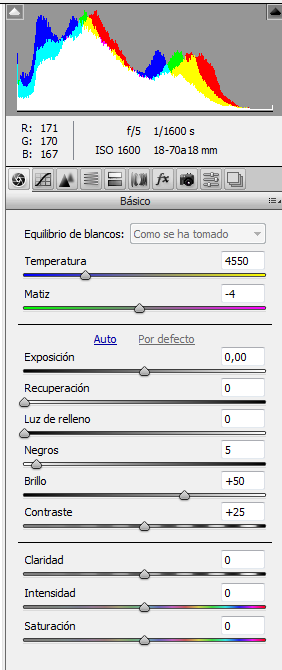
-CURVAS
Permiten llevar a cabo un ajuste más fino de la luminosidad de la imagen.
Se manejan exactamente igual que las curvas de Photoshop:
La esquina inferior izquierda controla las sombras.
La esquina superior derecha controla las luces.
La parte central controla los tonos medios.
Para los tres casos, si desplazo hacia la derecha oscurezco y si desplazo hacia la izquierda aclaro.

-EQUILIBRIO DE COLOR O BALANCE DE BLANCOS.
Consiste en eliminar dominantes de color, que normalmente suelen ser azules (cuando tomamos la foto con luz natural) o amarillas (luz artificial de baja temperatura de color).
Podemos ajustar a mano la relación azul-amarillo, y añadir un ajuste fino verde-magenta.
O bien podemos hacerlo de forma automática, picando con el cuentagotas en una zona blanca de la imagen preferentemente de luminosidad media (tirando a gris medio).
Ambas formas son compatibles, es decir, puedo comenzar con el método automático y reajustar manualmente el resultado.
-REDUCCIÓN DE RUIDO.
El ruido de una fotografía digital puede aparecer por diversos motivos:
Ruido de la cámara como aparato electrónico.
Malas condiciones de iluminación.
ISO elevada: amplificamos la luminosidad pero también el ruido.
Baja calidad del formato en el que estamos registrando la foto (ej: jpeg de tamaño pequeño).
Ampliación de la imagen muyelevada en relación a las posibilidades de la cámara.
Ajustes agresivos (niveles, curvas, tono/saturación, etc.).
Distinguimos dos tipos de ruido:
Monocromo: suele aparecer sobre fondos planos como puntitos con distinta luminosidad pero del mismo color que la zona en la que esta.
Color: suele aparecer sobre zonas con detalle (alta frecuencia) y en zonas oscuras. Son puntitos con distinta luminosidad y tono de color.
Camera Raw permite eliminar ambos por independiente.
El inconveniente es que los métodos de reducción de ruido desenfocan la imagen.
Esto lo podríamos solucionar con el control de enfoque, teniendo en cuenta que a su vez vuelve a levantar el ruido.
Estos filtros son buenos cuando la reducción de ruido actúa sobre zonas planas y con menos intensidad sobre bordes o contornos, y a su vez el enfoque solo actúa sobre bordes y contornos.
-TRATAMIENTO DE CONTORNOS.
Debido a la interpolación de los píxeles, nos puede aparecer un efecto en bordes de alto contraste, es decir, bordes donde la diferencia de luminosidad entre los dos lados es muy alta. Este efecto consiste en la aparición de un halo con una dominante de color sobre el contorno.
Con deslizadores rojo/cian y azul/amarillo podemos reducirlos o eliminarlos.
Los problemas se hallan en el hecho de que puede haber varios halos con diferente dominante de color, de modo que al arreglar uno hacemos que destaque otro.
-OTROS AJUSTES.
Estos serían los ajustes básicos antes de continuar en Photoshop.
Sin embargo Camera RAW permite otros ajustes como son los siguientes:
Modificar tono, saturación y luminosidad.
Corregir pequeños defectos con una herramienta similar al tampón de clonar.
Aplicar máscaras sencillas para un tratamiento por zonas.
Aplicar degradados.
En caso de utilizarlos, se recomienda que no se apliquen de forma agresiva, sino como ajustes finos, ya que vamos a continuar con el trabajo en Photoshop.
SALIDA DEL REVELADO DIGITAL.
Una vez hemos acabado los ajustes sobre el archivo RAW tenemos las siguientes opciones:
Terminar: al acabar los ajustes la imagen sigue como archivo RAW y se crea un archivo .xmp que contiene los cambios que hemos hecho.
Dar formato: convertir el archivo RAW en un formato de imagen digital (tiff, jpeg, bmp, etc.). Camera Raw permite guardar como archivo .dng, un formato de tipo RAW de alta calidad creado por Adobe y que permite la edición en Photoshop.
Abrir directamente en Photoshop: Los parámetros que podemos seleccionar al abrir en Photoshop son: espacio de color, nº de bits, nº de píxeles, resolución y abrir como objeto inteligente. La imagen objeto inteligente permite abrir la imagen en Camera Raw posteriormente para hacer nuevos ajustes. El procesado es más lento. No permite el uso de muchos ajustes de imagen de Photoshop. Un objeto inteligente deja de serlo aplicándole un rasterizado.
5- TRATAMIENTO POR ZONAS.
El tratamiento por zonas consiste en retocar cada zona de la imagen por independiente.
Los pasos son los siguientes:
-Decido qué zonas voy a tratar por independiente.
-Aplico las capas de ajuste que necesite (niveles, curvas, tono/saturación) con la máscara de esa zona.
Repito el paso b) para todas las zonas.
Integro las zonas.
Puedo crear una máscara de muchas formas diferentes:
Aplico la capa de ajuste directamente, esto crea una máscara en blanco. Con los pinceles blanco y negro dibujo mi máscara directamente.
Misma forma que el caso anterior, pero en vez de pintar directamente hago selecciones y utilizo rellenar sobre la máscara.
Hago una selección de la zona. Al abrir la capa de ajuste aparece una máscara que se corresponde con mi selección.
Dibujo un trazado, lo convierto en selección y abro la capa de ajuste, como en el caso anterior.
Construyo la máscara a partir de un canal. Por ejemplo, para construir una máscara de un cielo duplico el canal azul, aumento mucho el contraste con niveles para que el cielo quede blanco y el resto negro (puedo rematarlo con pinceles blanco y negro). Copio la imagen que he obtenido y la pego como máscara sobre la capa de ajuste.
Hay que recordar que no solo se utiliza blanco y negro para construir la máscara. Podemos hacer uso de toda la escala de grises para que la capa de ajuste no actúe con diferente intensidad dentro de una misma zona.
Las capas de ajuste que se utilizan para hacer tratamiento básico son:
Niveles o curvas: modifican brillo y contraste. Si aplico modo de fusión “luminosidad” no afecta al color.
Tono/saturación: Si aplico modo de fusión “color” no afecta a la luminosidad.
La integración de zonas se puede llevar acabo aplicando desenfoque sobre las máscaras para que los bordes no queden afilados.
Por último conviene aplicar un ajuste de niveles (o curvas) y tono/saturación sobre toda la imagen.
Ejemplo:
En el siguiente ejemplo decido tratar tres zonas:
Zona 1: Muñeco de la izquierda.
Zona 2: Muñeco de la derecha.
Zona 3: Fondo.
Cada zona lleva los ajustes de niveles y tono/saturación.
Además de una ajuste de niveles y otro de tono/saturación para toda la imagen.


6- BLANCO Y NEGRO.
Los objetivos que nos proponemos son:
Obtener un histograma completo, que en este caso, cubrirá toda la gama de grises desde negro hasta blanco.
Distinguir claramente unos elementos de otros, intentando buscar niveles de luminancia diferentes con especial cuidado para objetos que estén superpuestos.
Destacar los elementos principales del resto.
Cuando vamos a realizar un acabado en blanco y negro podemos partir de dos tipos de imágenes:
Imagen en BN: En este caso hacemos un tratamiento por zonas utilizando curvas y/o niveles.
Imagen en color: En este caso podemos utilizar varias técnicas:
MÉTODOS RÁPIDOS.
Son métodos que dejan la imagen bastante plana, con bajo contraste. Algunos de estos métodos son:
Capa de ajuste Tono/Saturación, bajando saturación al mínimo.
Capa de ajuste Mezclador de Canales, y seleccionar monocromo.
Convertir el modo de imagen de RGB a Escala de grises.
Convertir el modo de imagen a Color Lab y quedarte solo con el canal L.
BN DESDE CAMERA RAW
Técnica1: Bajamos saturación al mínimo y tratamos con máscaras, degradados y ajustes de exposición de Cámera Raw.
Técnica2: En la paleta HSL, activamos monocromo y modificamos los niveles de luminancia de cada color por independiente. Además podemos tratar con máscaras, degradados, etc.
TRATAMIENTO CROMÁTICO POR ZONAS.
Consiste en hacer un tratamiento por zonas utilizando el filtro “Blanco y Negro” de Photoshop, que permite modificar los niveles de luminancia de cada color por independiente. Así las zonas serán establecidas según los colores que presente la imagen.
Esto se combina con un tratamiento por zonas de niveles y/o curvas.
7-AJUSTES FINALES Y SALIDA.
Algunos ajustes finales que vamos a comentar son: virado, viñeteado y enfoque.
-VIRADO.
Consiste en darle una dominante de color a una fotografía que hemos trabajado en blanco y negro.
Hay que asegurarse de que la imagen está en modo RGB (si estuviera en modo escala de grises la pasamos a modo RGB), entonces podemos hacerlo utilizando muchos métodos. Dos de ellos son los siguientes:
Ajuste de Tono/Saturación: Activamos “colorear”, seleccionamos el color con “tono” y la intensidad del virado con “saturación”.
Ajuste con curvas: utilizamos las curvas Rojo, Verde y Azul para seleccionar el color que deseamos, y modificamos la intensidad con la opacidad de la capa de ajuste.
-VIÑETEADO.
Es un efecto que oscurece los bordes de la imagen en degradado.
Se suele utilizar por diversos motivos:
Destacar el objeto principal.
Degradar zonas uniformes de la imagen: cielos, suelo, etc.
Oscurecer fondos muy iluminados.
Añadir contraste.
El viñeteado se puede conseguir de diversas formas:
Sobre una capa vacía, relleno el exterior de una elipse de color negro, con mucho calado. Después ajusto la opacidad de la capa.
Sobre una capa vacía aplico degradados de negro a transparente sobre las zonas de la imagen que me interesen. Después ajusto la opacidad de la capa.
-ENFOQUE.
Se recomienda enfocar solo una vez durante todo el proceso de tratamiento, y como último paso antes de guardar el archivo final.
El enfoque se debe aplicar con mucho cuidado porque degrada mucho la imagen. Es por eso que intentamos enfocar directamente bordes y contornos, que es donde se nota la nitidez de una imagen.
Dos técnicas para enfocar son las siguientes:
1-FILTRO HALLAR BORDES
Paso a blanco y negro una copia de mi imagen.
Aplico el filtro “hallar bordes”.
Invierto para que los bordes me queden blancos y el resto negro.
Puedo modificar la imagen resultante con niveles para definir más o menos bordes.
Utilizo la imagen resultante como máscara sobre un duplicado de la original.
Aplico el filtro “máscara de enfoque”.
Ajusto con opacidad.

2-FILTRO PASO ALTO.
Paso a blanco y negro una copia de mi imagen.
Aplico el filtro “paso alto”.
Sobre la imagen resultante aplico el modo de fusión luz suave.
Ajusto con opacidad.

SALIDA
La salida de nuestro trabajo se debe llevar a cabo en función del destino.
Impresión: TIFF, PDF.
Web: JPEG, PNG (si lleva transparencia).
Vídeo: PNG.
Si queremos conservar el proyecto para futuros cambios guardaremos el archivo PSD. También conviene conservar el original (archivo RAW y ajustes .xmp).
GESTIÓN DE ARCHIVOS.
Actualmente existen numerosos programas como Adobe Bridge que permiten una gestión de archivos sencilla y eficaz.
Los metadatos facilitan en gran medida la gestión de archivos. Los metadatos son un conjunto de información incrustada en el archivo de imagen digital. No todos los formatos de imagen digital aceptan metadatos, pero sí los más utilizados: RAW, JPEG y TIFF.
Existen muchos tipos de metadatos diferentes, destacamos los siguientes:
EXIF: son datos que incrusta la cámara y nos da información técnica de la imagen: fecha, hora, cámara, distancia focal, apertura de diafragma, velocidad de obturación, ISO, etc.
IPTC: nació para uso de periodistas. Permite al usuario escribir la información asociada a la foto: autor, comentarios, pie de foto, etc.
XMP: diseñado por Adobe, aporta información sobre el valor de diversos parámetros de un archivo RAW (exposición, blancos, negros, temperatura de color, etc.). Contiene a los anteriores, es extensible a archivos de audio y vídeo, y parece que se está convirtiendo en el estándar.


Comentarios